装了SSD固态硬盘还是慢如何办圆满处理办法汇总
由于现在的固态硬盘越来越便宜,而且都听说只要换了ssd电脑的速度会有飞的跳跃,速度大大的提升,买个小容量的SSD用来装操作系统及常用的软件,能大大提升整机的性能。这个提升感受是很明显的,有好多人用过SSD,就再也不想换回HDD了,但有些朋友在换了ssd后并没有提升太大的速度,有时候跟别人买的一样的固态硬盘,但完全比不上别人的电脑提升的速度,这是怎么回事呢?
其实想要让SSD真正发挥出它的性能,必须得经过一系列的设置才行,所以慢了并不是有问题,而是有可能你没有设置正确,例如使用原生SATA3.0接口,开启AHCI,4K对齐,安装专用驱动等等,SSD使用时的确要比传统的HDD要复杂一点,但其实也不复杂。从大量的评测的数据不难看出,不当的使用方法,会极大的影响到SSD的性能跟寿命,所以我们汇总了所有的关于ssd的优化设置教程给大家,这样才可以更好的发挥出SSD的性能,才能你让新买的SSD速度不会慢。
1:选择带有SATA3(6Gbps)原生接口的主板
SSD硬盘对主板的接口类型有要求,必须得用SATA3(6Gbps)接口才能发挥出它的性能来。以前的SATA2(3Gbps) 接口虽然能用,但是却无法真正发挥出SSD硬盘的性能来。而SATA3(6Gbps)接口又分为原生与第三方芯片二种, 第三方芯片的性能不如原生的,对SSD硬盘的速度有影响。所以最好是使用原生的。另外数据线也要使用支持SATA3(6Gbps)的。(intel南桥对SSD的支持要比AMD的好,所以如果要体验SSD的高性能,首选还是intel主板。另外SSD硬盘还有mSATA,M.2,PCI-E等接口,这里不再介绍,只说下最最大众化的SATA3接口。)

现在基本上所有的新主板都是支持SATA3(6Gbps)接口,有不少主板还支持M.2,SATA Express等接口。
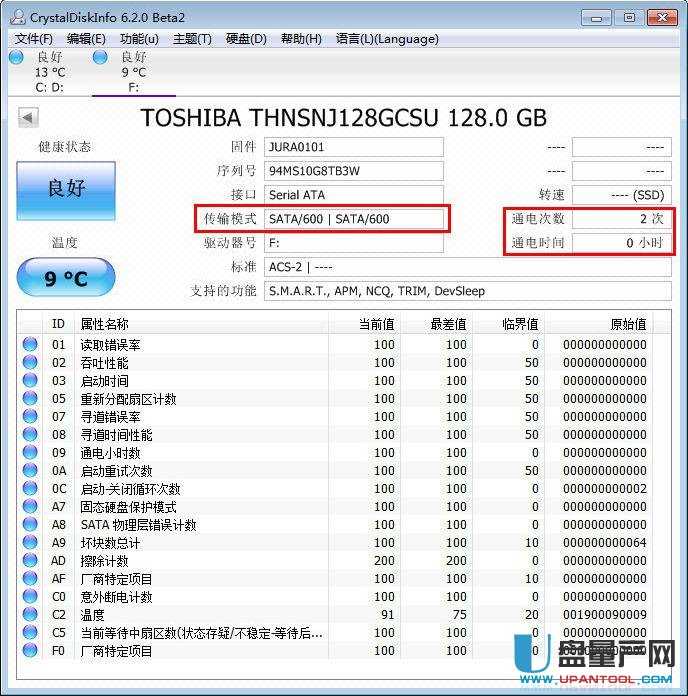
对于使用旧主板,旧笔记本电脑的用户,如何来查看自己的主板是否是SATA3(6Gbps)接口呢?最省事的方法,就是看产品说明书,或者到官网网站查看相关的信息。
如果这些都找不到,可以用软件来查看SSD的信息。在传输模式上显示SATA/600时,说明SSD硬盘处于SATA3.0接口上,如果显示SATA/300,则说明不是SATA3.0接口,建议更换主板。另外我们也可以通过这款软件,来查看一下SSD是否是全新的,一般从通电次数与通电时间就可以看出来。
2:在BIOS中开启SATA接口的ACHI选项
目前的主流主板基本都是默认开启ACHI选项的。不过少数主板,还有以前的老主板,还得通过BIOS设置,手动将默认的IDE选项改为ACHI选项才行。
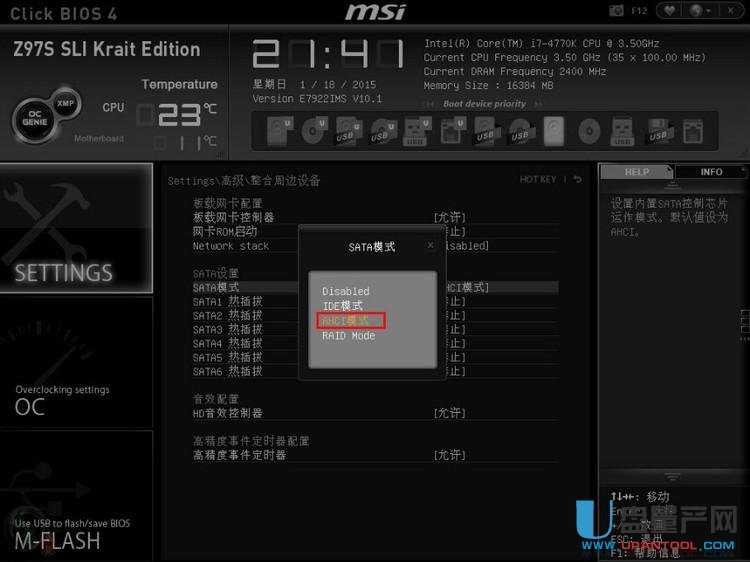
目前的主流主板基本都是默认开启ACHI选项的。如何查看SSD是否开启ACHI选项?
一般可以在BIOS中查看。当然也可以使用这款软件来查看。
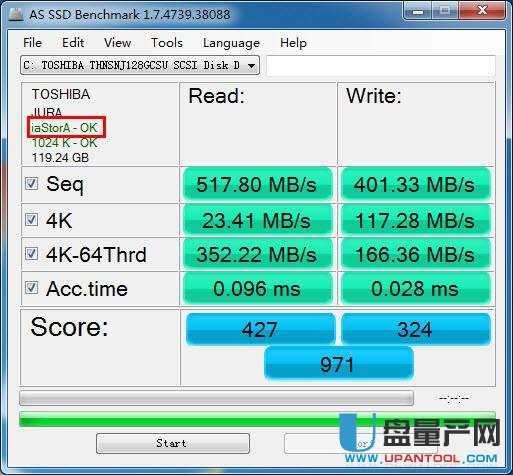
如上图红框所示,如果出现“OK”的字样,说明已开启ACHI选项。
3:必须进行4K对齐
可以直接用win7,8或win10系统内置的磁盘管理工具来进行格式化操作。使用win7,8或win10系统内置的磁盘管理工具来进行格式化操作后,会自动实现4K对齐。也可以使用一些专业的硬盘分区软件来实现4K对齐。例如DiskGenius(硬盘分区),分区助手等软件都可以进行4K对齐的操作。
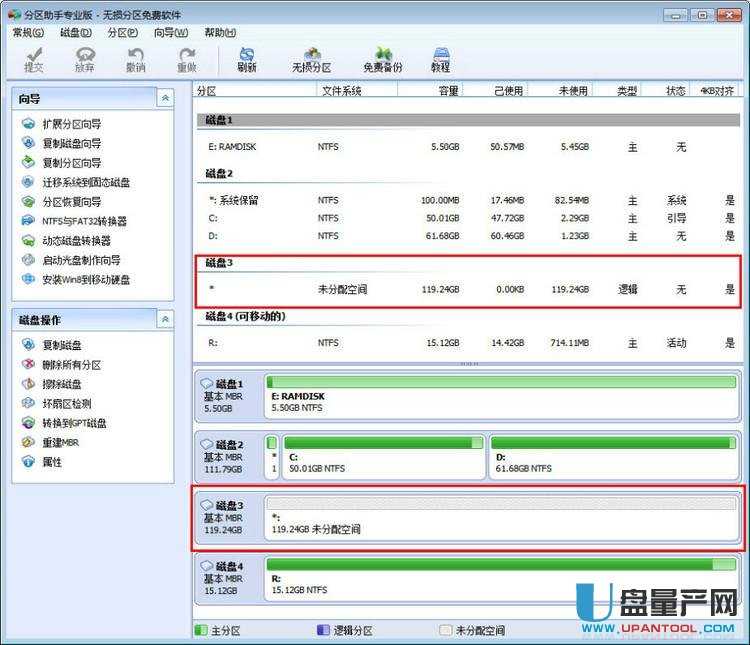
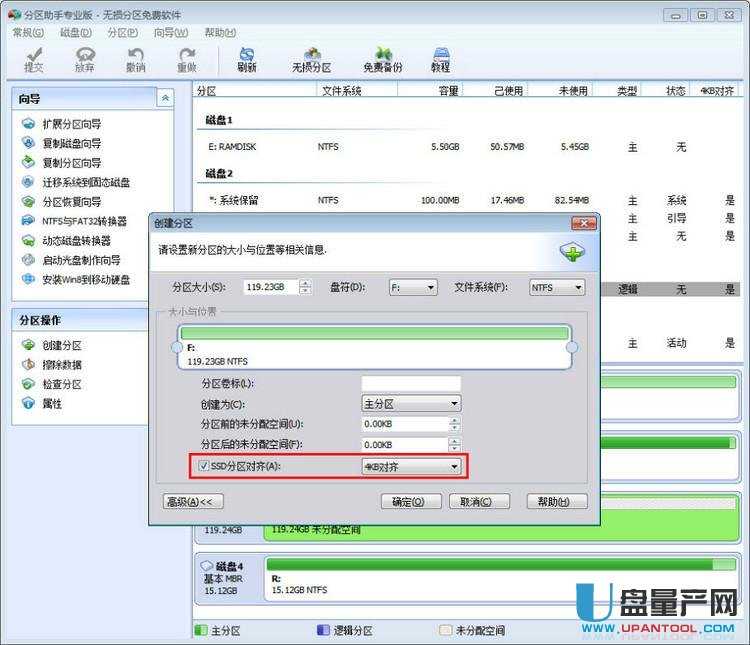
全新SSD在第一次使用时,可以使用分区助手,对SSD进行4K对齐的操作。
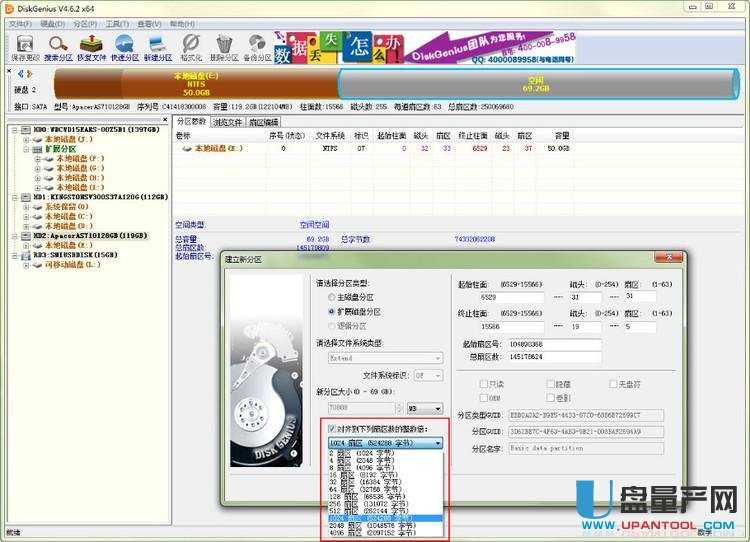
也可以使用DiskGenius(硬盘分区)来进行4K对齐操作。
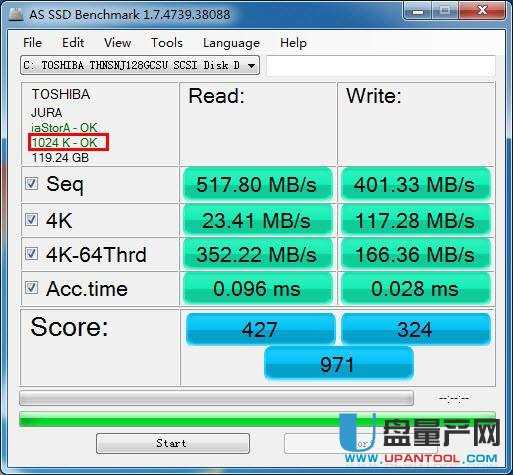
如何查看你的SSD是否4K对齐?一般可以使用AS SSD Benchmark这款软件来查看,如上图红框所示,如果在1024,2048之类的数字后面带有“OK”的字样,说明SSD已经4K对齐。
如果没有“OK”的字样,说明4K没有对齐。如果“OK”前面的数字非常的大,并不是1024,2048之类的数字,则说明在安装操作系统时,硬盘划分了隐藏分区。在安装时win7系统,会自动生成100M的隐藏分区。在安装时win8系统,会自动生成350M的隐藏分区。只要不保留C盘之前的硬盘隐藏分区,那么“OK”前面就会显示1024,2048之类的数字。保留的话,那“OK”前面的数字就会变得很大。(补充说明:全新的SSD硬盘在安装win7,8操作系统时,会自动4K对齐。但是也会出现隐藏分区。
对于win7,8隐藏分区,微软官方的解释是:1、BitLocker的规定,引导文件和Windows文件要分开。此系统分区可以使用实用软件,如备份,支持双启动的情况。2、防止误删除,如果启动文件保存在系统分区,很容易因为系统分区上的重装活动,而格式化丢失这些启动文件。该驱动器没有盘符可以很好的的阻止意外删除引导文件。
win7,8隐藏分区带来的坏处:
(1)、不能使用GHOST版系统光盘来安装win7,win8,仅能使用安装版的进行一步一步地安装。
(2)、安装完系统后,不能使用Wingho、OneKey Ghost等一键还原类的软件进行系统备份。
(3)、Norton Partition Magic无法正常使用,如果你尝试修复这100M,350M分区,会导致已安装的win7,win8无法引导。
(4)、带100MB,350M分区的win7,win8激活会大大的降低,会影响系统的激活概率。 )如何才能在安装SSD时,不出现隐藏分区呢?最简单的方法,就是对全新的SSD提前进行硬盘分区。
而不是在安装操作系统时才进行分区。
4:选择合适的SSD驱动
对于多数SSD产品而言,win7,8,10等操作系统自带的驱动,相对来说比较稳定。驱动无需用户安装,因为在安装操作系统时,会自动完成驱动的安装。英特尔RST驱动,能提升一些SSD的性能,这时就需用户自己下载安装了。
从英特尔的官网可以方便下载到英特尔RST驱动。
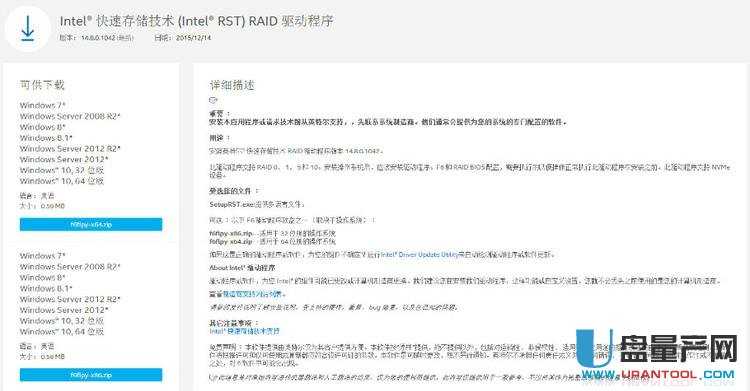
英特尔RST驱动建议下载最新版本的,老版本存在BUG。

安装英特尔RST驱动后,会出现重启的提示对话框。重启电脑后英特尔RST驱动安装完成。
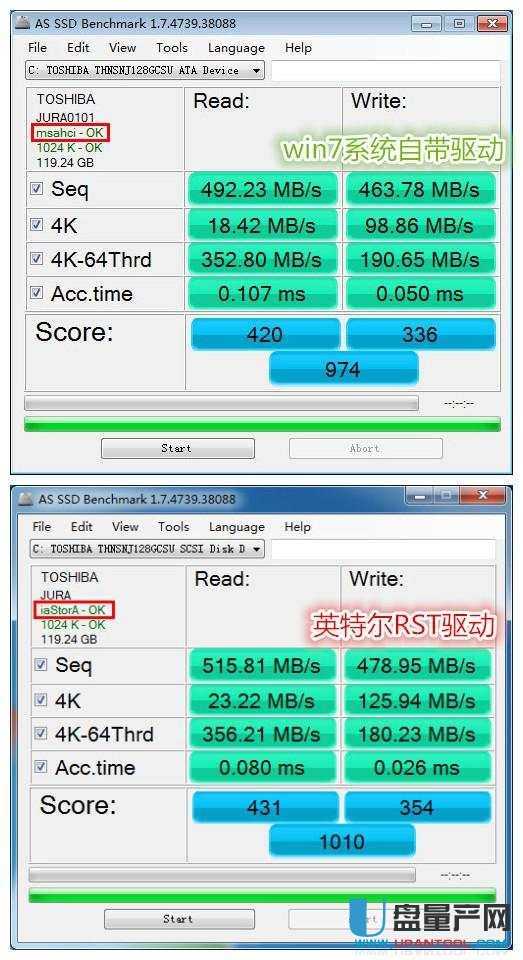
看上图的AS SSD Benchmark软件红框中的“msahci”字样,代表着驱动为win7操作系统自带驱动。红框中的“iaStorA”字样,代表着驱动为英特尔RST驱动。使用英特尔RST驱动后,可以看到东芝DTS312 128G SSD的性能提升很明显,整体表现要远好于使用win7系统自带驱动。这说明东芝DTS312 128G SSD更加适合用英特尔RST驱动。(一般来说多数SSD更换英特尔RST驱动后,都能提升性能。但少数SSD,使用英特尔RST驱动后,性能则会降低。所以要选择自己SSD适合的驱动才行。)
5:不要将SSD容量全放满
要保留一定的空间(要预留SSD中10%的容量),这样更有利于发挥它的性能。而且满载下的固态硬盘会更容易出现崩溃的可能性。(因为主控的原因,一些SSD满载也不会掉速,而一些SSD满载则掉速严重。)
6:打开Trim指令
Trim指令也叫disable delete notify(禁用删除通知),属于ata8-acs2规范的技术指令。使用SSD时必须确保开启系统中Trim指令。Trim指令是Win7及Win8系统自带的技术,系统默认开启,而XP或以下版本的系统没有Trim技术,不建议XP系统使用SSD。(一般默认都是开启的。)
如何知道您的电脑里是否已开启Trim?
●点击开始菜单,在搜索栏中输入CMD
●在搜索结果的图标上右键单击,选择以管理员权限运行
●输入“fsutil behavior query DisableDeleteNotify”
●如果返回值是0,则代表您的TRIM处于开启状态
●如果返回值是1,则代表您的TRIM处于关闭状态
(注意有的SSD是不支持Trim的。)
7:4K没有对齐怎么办?(无需重装操作系统)
一般来说,删除硬盘,然后重新进行分区,使4K对齐是最方便。但是如果不想重新安装操作系统的话,可以使用软件进行无损对齐。(注意重要资料要备份,不一定能百分之百成功。)
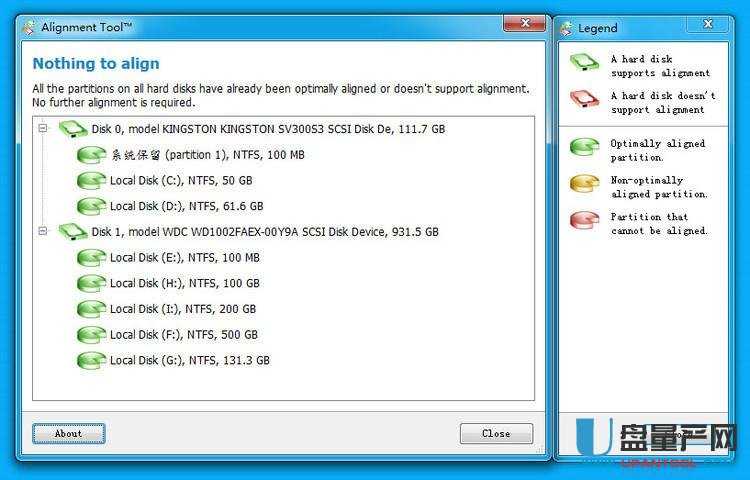
左侧是你的硬盘,而右侧,则是说明,如果显示绿色,则是已经对齐4K,而显示黄色,则是可以对齐4K,但未对齐,而粉红色的,则是不支持高级格式化,也就是对齐4K也没用。选择黄色未对齐的硬盘,勾选上,然后点下面的Align Partitons即可。
当你对齐的是系统盘的时候,它会重启,跳转到DOS下进行对齐,这个过程视你的硬盘大小以及使用量而定,硬盘中的文件越少,对齐的越快,适用于没对齐但又不想重装系统的朋友。在这个过程中,电脑不要断电,对齐程序不要强制停止,否则可能会导致硬盘损坏!另外提醒一下,要注意备份。(因为我手里的硬盘全是4K对齐的,所以就没法做详细的演示了,大家可以在网上查找相关的说明。)
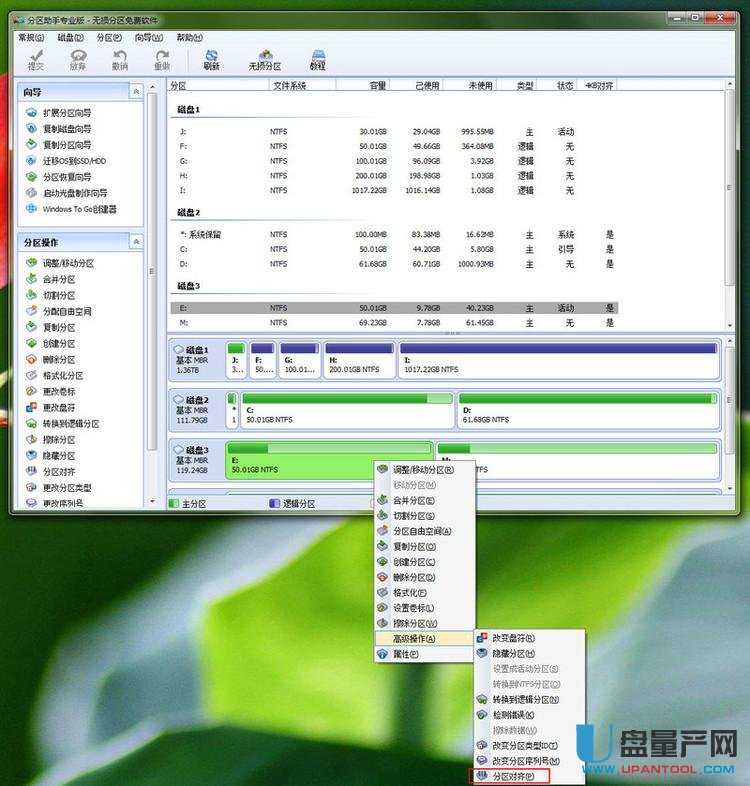

另外用分区助手等软件也可以进行4K对齐。
8:如果你觉得上面的步骤很麻烦,可以利用软件一键来完成
SSD硬盘擦写寿命有限,如按机械硬盘的设置方法,开启系统还原,使用碎片整理之类的,会很伤SSD硬盘。所以要禁用不必要的操作系统功能。但是一个一个手动禁用会很麻烦,所以使用一些优化软件,就会省事不少。例如360,QQ管家,还有一些大品牌SSD所附带的优化软件都有这些功能。这里我以SSD Fresh ssd硬盘优化软件来展示一下。
是一款专业的SSD固态硬盘优化工具,能够减少SSD磁盘读写次数,大大延长使用寿命!SSD Fresh的工作原理是通过开启或者关闭系统一些与SSD性能和寿命相关的功能,例如关闭磁盘索引、关闭睡眠、关闭虚拟内存等。
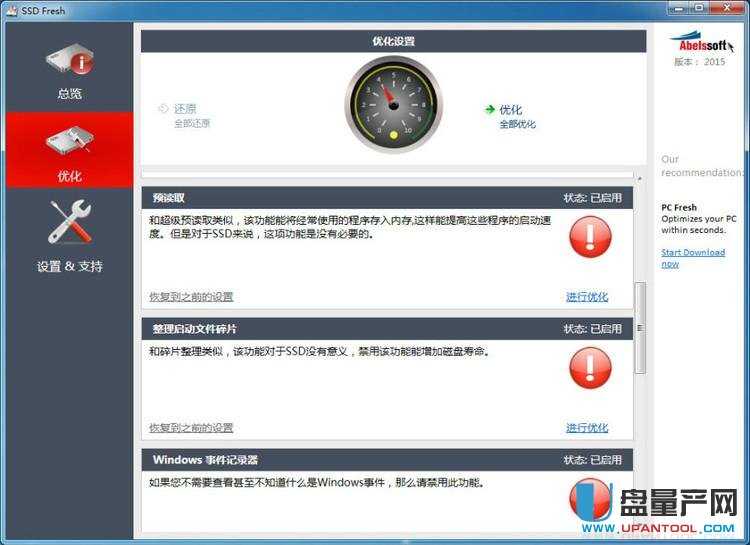
SSD FRESH可以关闭以下系统属性,让 SSD 使用寿命短的问题得以延长:磁盘索引、碎片整理、文件访问时间、预读取、整理启动文件碎片、Windows 事件记录器、系统还原、8.3命名法支持、开启 Trim 功能、AHCI setting。注意上面的每个属性在 SSD FRESH 都有详细的文字说明,请在优化前仔细阅读选择适合自己的。点击“优化”既可开始单项优化操作,选择“全部优化”即可自动对SSD进行全面优化,当选项后面的圆形图标由红变成绿色时,表示已经优化成功。
总结:
固态硬盘不像机械硬盘,要想让它最高性能的给你工作,就必须按上面的正确的设置起来,这样不但能最高速度的运行,而且还能大大的增加使用寿命,总之ssd的确能让你的电脑焕发青春,但这些一次性就能完成的设置还是非常有必要的。
……